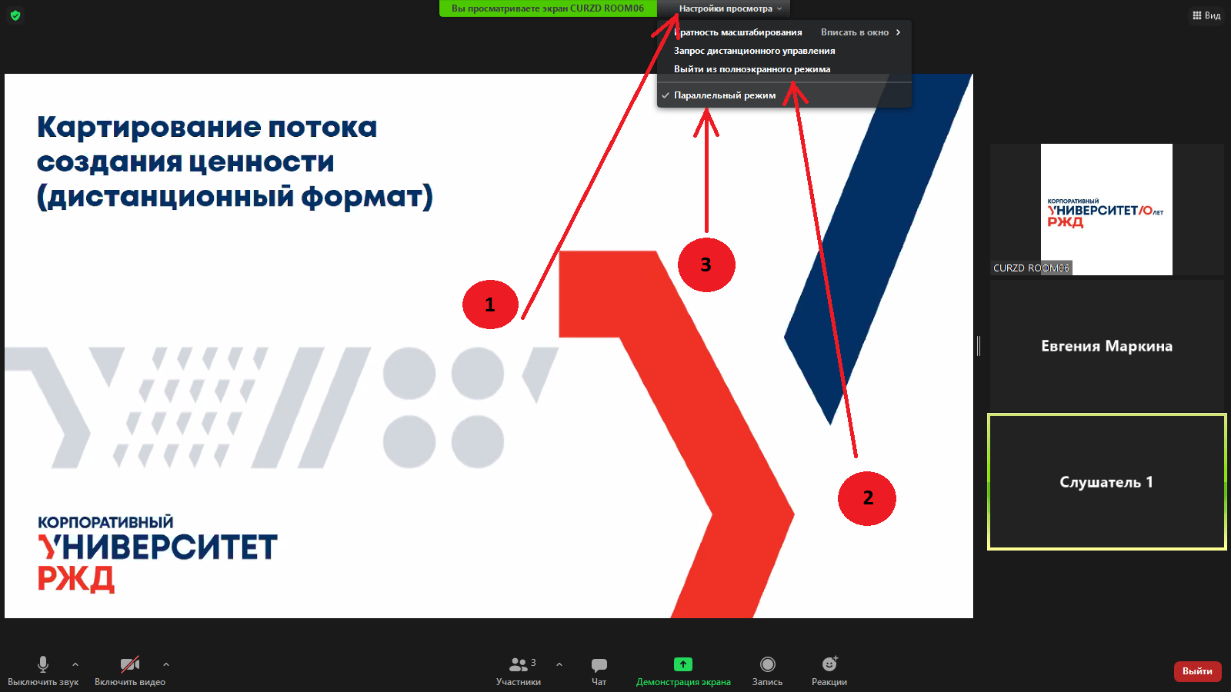Как подключиться к конференции в ZOOM
1. Если у вас на компьютере уже установлено приложение, то при переходе по ссылке компьютер предложит вам его запустить. Нажмите «Открыть приложение «Zoom»:
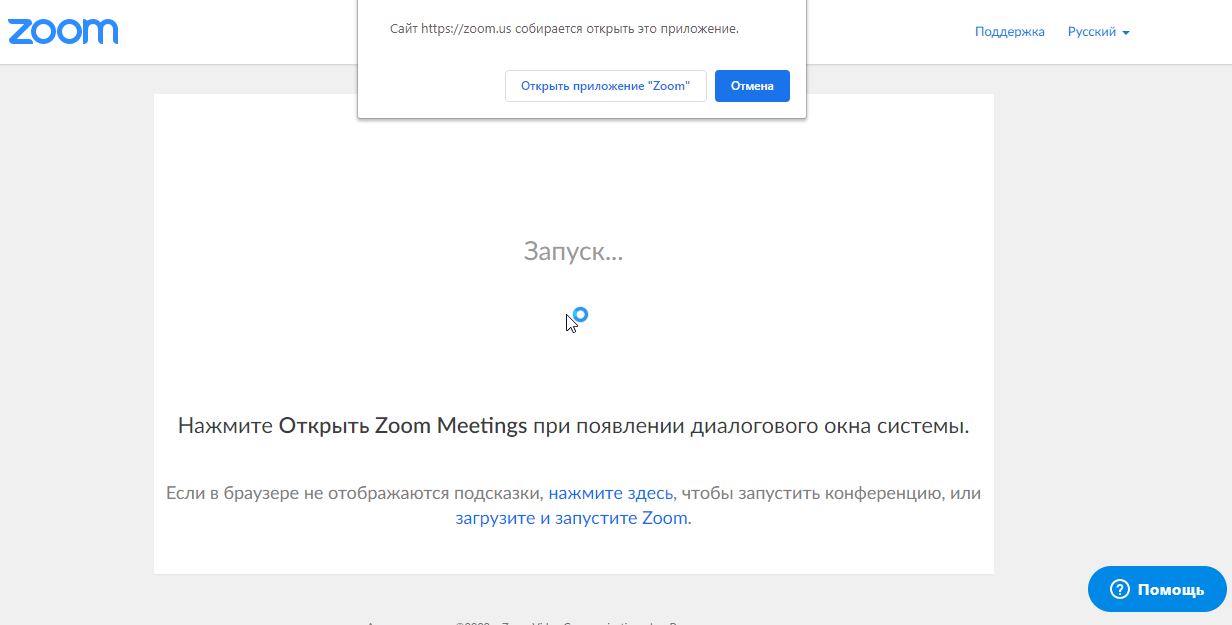
2. Если приложения нет, то скачайте приложение Zoom https://zoom.us/download
Чтобы начать пользоваться Zoom, нужно зарегистрироваться в системе и создать аккаунт.
3. Запустите скачанное приложение.
4. Введите свои ФАМИЛИЮ и ИМЯ в соответствующее поле.
5. Вам может понадобиться ввести пароль от конференции (будет указан в приглашении).
Введите его и нажмите «Войти в конференцию».
6. Вы можете проверить звук и динамик своего компьютера – нажмите соответствующую кнопку. Следуйте подсказкам на экране:
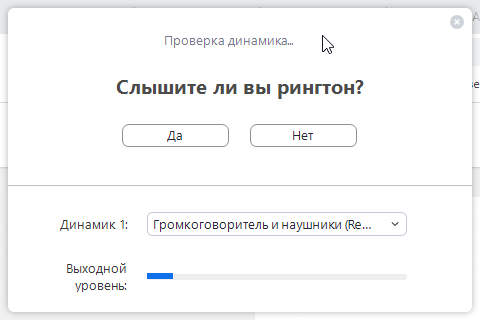

7. Далее, для входа в конференцию, нажмите «Войти с использованием звука компьютера»:

После входа в конференцию вы увидите демонстрацию экрана, презентацию или видео – в зависимости от того, что будет транслировать организатор.
Окно организатора выглядит так:

Организатор может приглашать участников, включать/выключать всем звук и видео, записывать вебинар, демонстрировать экран и т.д., нажимая соответствующие кнопки внизу на панели задач.
Полезные рекомендации по работе в системе ZOOM
1. Что делать, если не работает звук?
2. Что делать, если не работает видео?
3. Как настроить вид конференции?
4. Как переименовать себя, находясь уже в конференции ZOOM?
5. Как написать сообщение в чат?
6. Где найти смайлы (реакции)?
7. Как выйти из полноэкранного режима?
Что делать, если не работает звук?
Проверьте, подключили ли вы звук. Если вы видите значок с наушниками, ваш звук не подключен. Нажмите на значок в нижней всплывающей панели, а затем «Войти
с использованием звука компьютера».
|
|
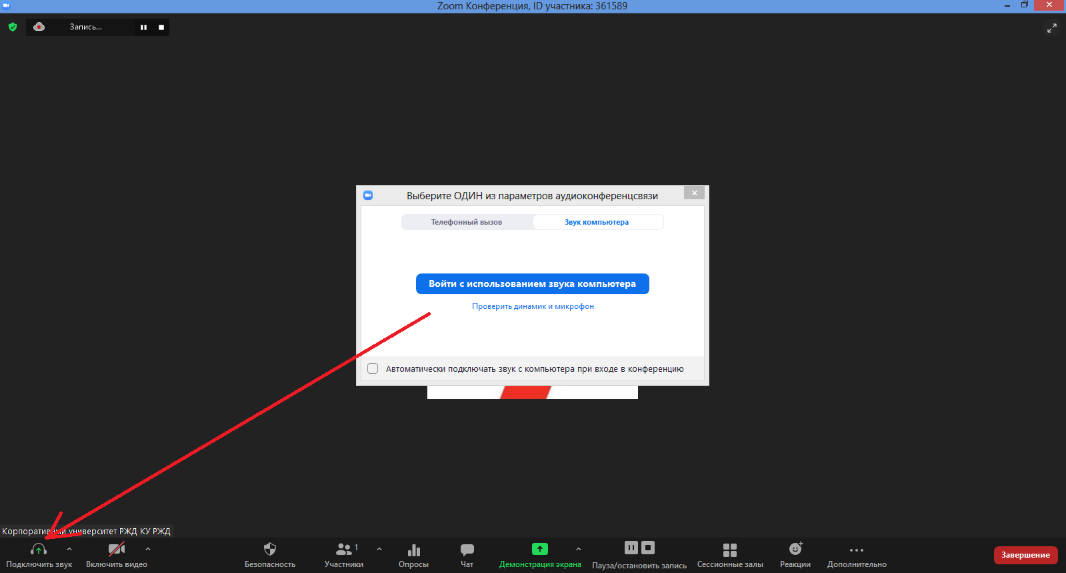
Если это действие не помогло, внизу на панели нажмите на стрелочку вверх.

Далее нужно проверить настройки вашего ПК, работает ли ваш микрофон и динамик.
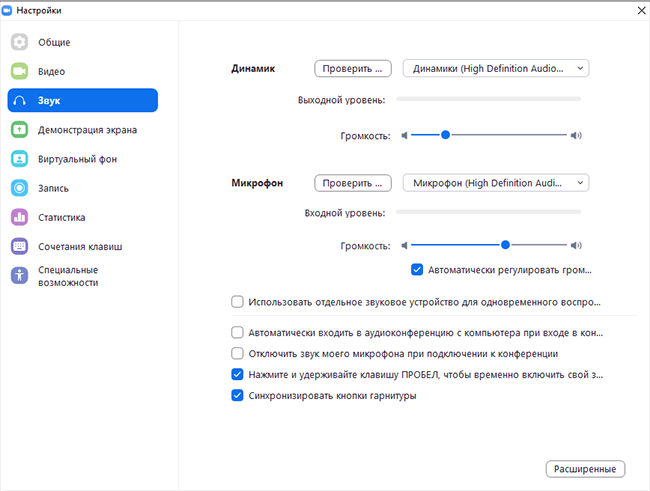
Что делать, если не работает видео?
Убедитесь в том, что вы подключили видео. Если видео включено,
но нет изображения, проверьте настройки вашего ПК.
В нижней всплывающей панели нажмите на стрелочку вверх.

Далее проверьте, верно ли выбрана камера.

Как настроить вид конференции?
Существует 2 вида: вид докладчика и вид галереи. Вы самостоятельно можете выбрать наиболее удобный для вас, нажав на значок «Вид» в правом верхнем углу.
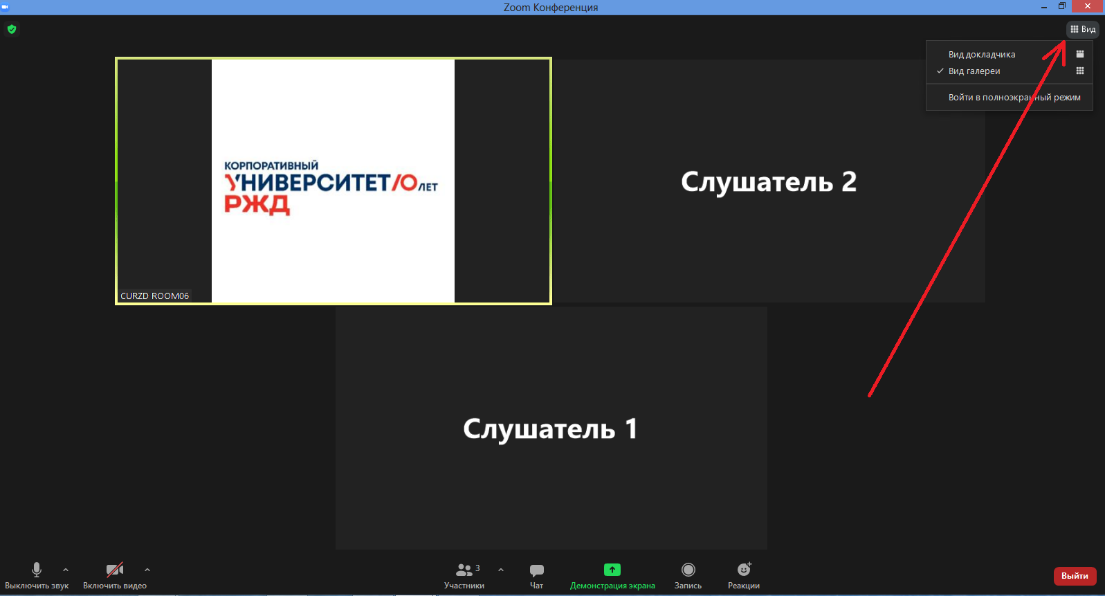
Как переименовать себя, находясь уже в конференции ZOOM?
Внизу на панели управления выбираете «Участники».

Нажимаете на свой ник (имя, название устройства), выбираете опцию «Дополнительно».

Нажав «Дополнительно», выбираете опцию «Переименовать».
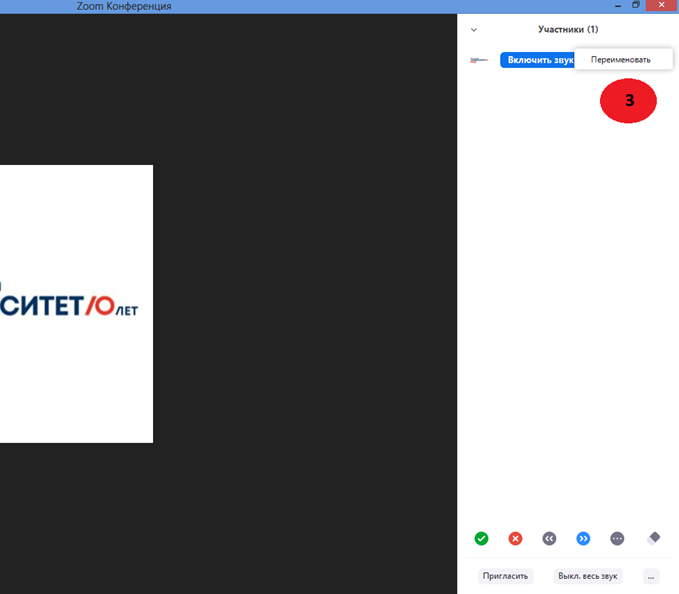
В появившемся окне переименовываем себя в формате «Фамилия Имя».
Как написать сообщение в чат?
Для написания сообщения в Чате нажмите соответствующую кнопку в нижней всплывающей панели – откроется чат, где можно написать сообщение всем либо конкретному участнику.

Где найти смайлы (реакции)?
Реакции - это просто смайлики, которые можно поставить тому, кто выступает.
Как поощрение и похвалу.
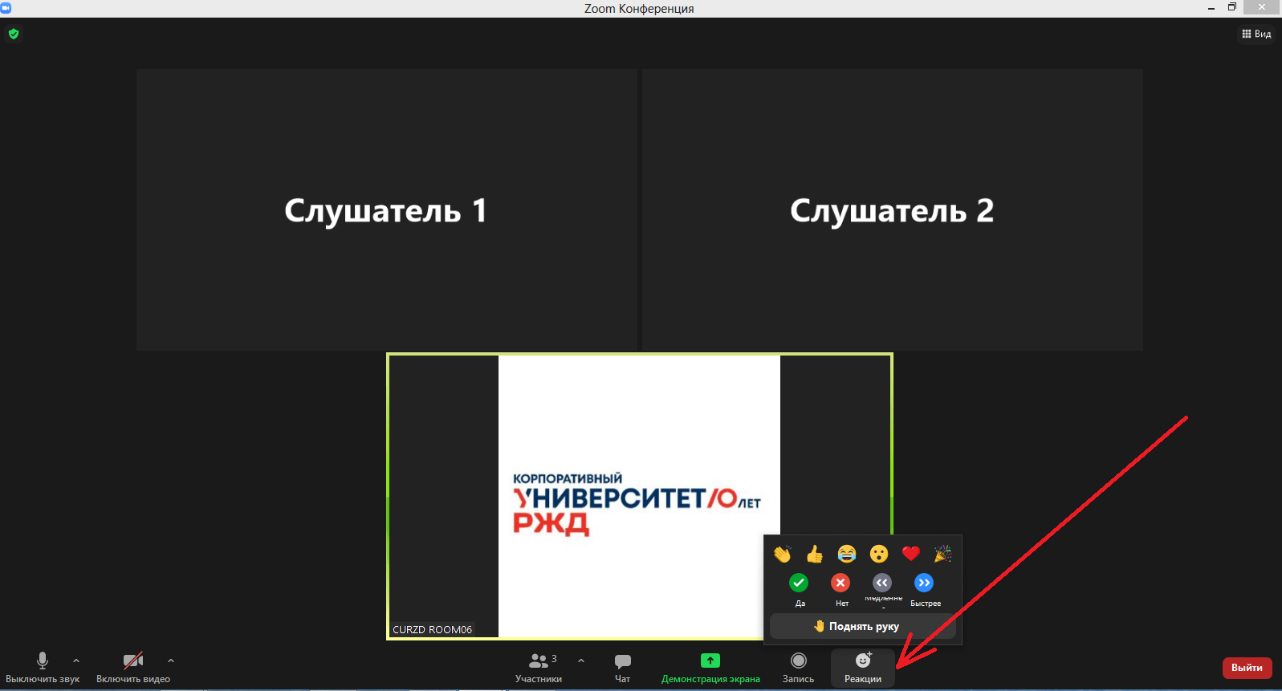
Как выйти из полноэкранного режима?
Для того, чтобы ZOOM не был на весь экран вашего ПК и вы могли пользоваться браузером (для выхода в интернет), вам необходимо выйти из полноэкранного режима. Для этого необходимо открыть «Настройки просмотра» в верхней части экрана (1), затем выбрать «Выйти из полноэкранного режима» (2).
|
|
Также вы можете использовать «Параллельный режим» (3). Вы сможете видеть одновременно демонстрируемую презентацию, а также своих коллег.